جعبه اینترنت اشیا (IoT)¶
برای شروع استفاده از جعبه IoT:
مطمئن شوید که علاوه بر اشتراک اودو خود، یک اشتراک معتبر جعبه IoT نیز دارید.
دستگاههای خود را به جعبه IoT متصل کنید.
همچنین ببینید
ویدئو: نحوه تنظیم و استفاده از جعبه IoT اودو: راهنمای مبتدی <https://www.youtube.com/watch?v=w2_Dcm3r_7o&ab_channel=Odoo>
توجه
دستگاهها میتوانند پس از اضافه شدن جعبه IoT به شبکه و/یا اتصال به پایگاه داده نیز متصل شوند؛ با این حال، ممکن است نیاز به راهاندازی مجدد جعبه IoT باشد.
اتصال شبکه¶
جعبه IoT میتواند از طریق اترنت یا وایفای به شبکه متصل شود.
مهم
تمام دستگاهها باید به یک شبکه متصل باشند: جعبه IoT، دستگاه(های) متصل به جعبه IoT، و کامپیوتری که به Odoo متصل است.
اترنت¶
کابل اترنت را به پورت اترنت جعبه IoT و یک پورت موجود روی روتر خود وصل کنید، سپس جعبه IoT را به منبع برق متصل کنید.
وایفای¶
مطمئن شوید که هیچ کابل اترنتی به جعبه IoT متصل نیست و مراحل زیر را دنبال کنید:
جعبه IoT را به منبع تغذیه متصل کنید و چند دقیقه صبر کنید تا روشن شود.
به تنظیمات وایفای کامپیوتر خود دسترسی پیدا کنید و شبکه IoT Box را انتخاب کنید. نام شبکه به فرمت
IoTBox-xxxxxxxxxxxxاست (که در آنxxxxxxxxxxxxیک شناسهی منحصر به فرد است).به شبکه وایفای جعبه IoT متصل شوید و وارد آن شوید؛ مرورگر شما باید به صورت خودکار باز شده و به صفحه اصلی جعبه IoT هدایت شود.
توجه
بسته به سیستمعامل شما، ممکن است مرورگر باز نشود و به صفحه اصلی جعبه IoT هدایت نشود. در این صورت، مرورگر خود را به صورت دستی باز کرده و به آدرس
http://10.11.12.1یا هر آدرسی که با http شروع میشود (مثلاًhttp://odoo.com) بروید.در صفحه اصلی جعبه IoT، روی پیکربندی در کنار بخش وضعیت اینترنت کلیک کنید.
چند دقیقه صبر کنید تا شبکههای موجود اسکن شوند، شبکه را انتخاب کنید، رمز عبور وایفای را وارد کنید و روی اتصال کلیک کنید.
توجه
پس از اتصال به شبکه Wi-Fi، جعبه IoT ارسال سیگنال Wi-Fi خود را متوقف میکند و کامپیوتر باید به طور خودکار به شبکه اصلی خود متصل شود. اگر این اتفاق نیفتاد، به صورت دستی به آن متصل شوید.
صفحه اصلی جعبه اینترنت اشیا¶
برای دسترسی به صفحه اصلی جعبه IoT، یک مرورگر وب در همان شبکهای که جعبه IoT قرار دارد باز کنید و به آدرس IP جعبه IoT بروید.
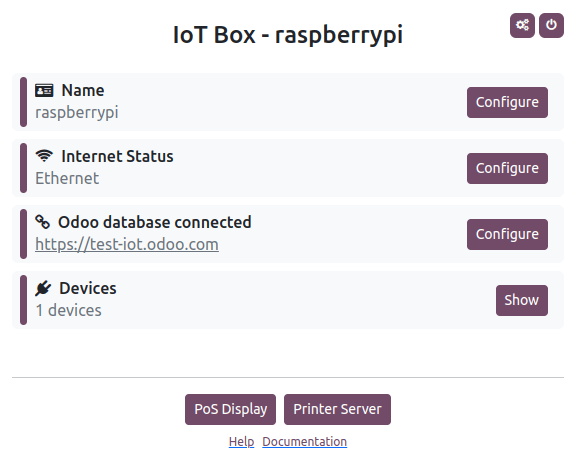
آدرس IP جعبه IoT را میتوان با:
اتصال جعبه IoT به یک مانیتور خارجی: آدرس IP روی صفحه نمایش داده میشود.
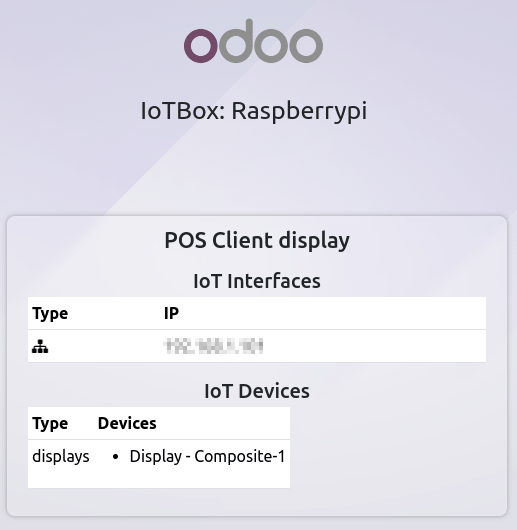
اتصال جعبه IoT به یک چاپگر رسید یا برچسب پشتیبانیشده با کابل USB: آدرس IP بهصورت خودکار چاپ میشود.
دسترسی به رابط کاربری مدیر روتر که جعبه IoT به آن متصل است یا استفاده از نرمافزارهای شخص ثالث برای اسکن شبکه.
پس از اینکه جعبه IoT به پایگاه داده Odoo متصل شد، صفحه اصلی آن از طریق Odoo با باز کردن برنامه IoT و کلیک بر روی آدرس URL نمایش داده شده در کارت جعبه IoT قابل دسترسی است.